Human Playback初期設定-強弱変化とボリューム
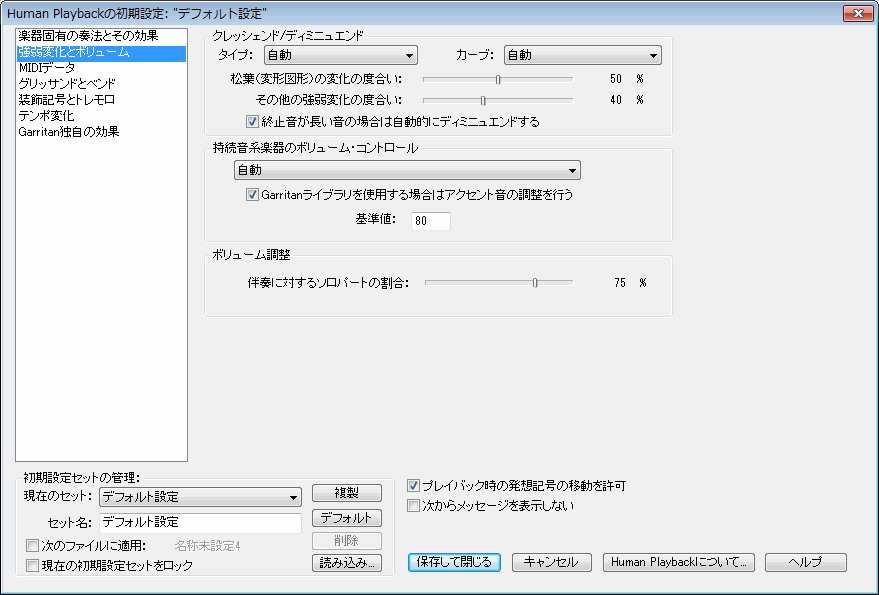
【このダイアログボックスを表示するには】
- 〔ウィンドウ〕メニューから〔プレイバック・コントローラー〕を選択します。
- プレイバック・コントローラーにあるスピーカーアイコンをクリックしてをクリックして、〔HP初期設定〕ボタンをクリックします。
- ダイアログボックスの左のウィンドウから〔強弱変化とボリューム〕を選択します。
【機能について】
この画面では、Human Playback機能による強弱記号(松葉形クレッシェンド、強弱発想記号など)の解釈の仕方をカスタマイズします。
- タイプ:自動・ベロシティのみ・連続データによるコントロールのみ ドロップダウンリストから〔ベロシティのみ〕を選択すると、クレッシェンド/ディミヌエンド効果をベロシティデータとして適用します(一般にピアノなどの減衰音系の楽器で使用します)。ベロシティをご参照ください。〔連続的データによるコントロールのみ〕を選択すると、クレッシェンド/ディミヌエンド効果を連続的ボリュームデータとして適用します(一般に持続音系の楽器で使用します)。〔自動〕を選択すると、クレッシェンド/ディミヌエンドに適用するデータタイプが自動で決定されます。なお、ここでの設定にかかわらず、ピアノパートは常にベロシティでコントロールされます。
- カーブ:自動・三次曲線・二次曲線・直線 Human Playback機能を使うときのクレッシェンドとディミヌエンドの変化のかかり具合を、ドロップダウンリストからカーブの種類で選択します。〔自動〕を選択すると、適用するクレッシェンド/ディミヌエンドのカーブが自動で決定されます。
- 松葉(変形図形)の変化の度合い スライダーを右に動かすと、松葉形クレッシェンド/ディミヌエンドの強弱効果が大きくなります。スライダーを左に動かすと、松葉形クレッシェンド/ディミヌエンドの強弱効果が小さくなります。
- その他の強弱変化の度合い スライダーを右に動かすと、その他の変形図形の強弱効果が大きくなります。スライダーを左に動かすと、その他の変形図形の強弱効果が小さくなります。
- 終止音が長い音の場合は自動的にディミニュエンドする デフォルトの設定では、Human Playbackは終止音がロングトーンの場合、ディミニュエンド効果を適用します。ジャズなどの楽曲でこれらの効果が不要な場合は、このチェックボックスを解除してください。
- 持続音系楽器のボリュームコントロール:自動・ボリューム(07) +ベロシティ・モジュレーションホイール(01)、アタックのベロシティ・エクスプレッション(11)+ベロシティ GPOでは、打楽器、打弦楽器、撥弦楽器についてはGMスタンダードと同様にベロシティを使って強弱を処理します。一方、持続音系の楽器(管楽器、ストリングスなど)の場合、使用するコントローラーのタイプはサウンドライブラリによって異なります。例えば、コントローラー#1(モジュレーションホイール)を使用するという独自の方法で強弱を処理します。
Garritanの持続音系の楽器の場合、コントローラー#1を使って強弱の変化をコントロールします。これにより、同じ持続音での から
から までのクレッシェンドなどは、GMボリュームと違って非常にリアルな音色と強弱の変化を実現します。ここでは、最初のアタックのみベロシティが使われます(アタックの基準値は80です。下の「ベロシティの基準値」をご参照ください)。
までのクレッシェンドなどは、GMボリュームと違って非常にリアルな音色と強弱の変化を実現します。ここでは、最初のアタックのみベロシティが使われます(アタックの基準値は80です。下の「ベロシティの基準値」をご参照ください)。
強弱記号がベロシティを使用することから、本来のアタックとの干渉をどうやって避けているのか不思議に思われるかもしれません。Human Playbackでは、強弱記号の定義は変更せずに、現在の強弱に応じて各音符のベロシティを1つずつ調整し直して、アクセント音の基準値に合わせます。最初の段階で一律に調整したあと、アクセント音やスタッカート音はさらに調整をおこないます。
GMとGarritanではベロシティが等価でないため、アクセント(アーティキュレーションにおけるベロシティのピーク)も調整します。 のようなアクセントには、ベロシティのピークとコントローラー#1 を使ったピークの両方が使われます。
のようなアクセントには、ベロシティのピークとコントローラー#1 を使ったピークの両方が使われます。 に与えられる最大のベロシティアクセント値は127、
に与えられる最大のベロシティアクセント値は127、 は115です。
は115です。
ベロシティの最適化が完了すると、持続音系の楽器全体に対して、コントローラー#1を使って松葉形クレッシェンド(または強弱記号)を処理します。
Note. このオプションの設定は奏法の設定に上書きされることがあります。
- ベロシティの基準値 コントローラー#1 を使って強弱変化を処理する場合は、GMと意味がまったく異なるため、アクセント音のベロシティを調整する必要があります。このオプションはデフォルトで選択され、基準値は80に設定されています。
- 伴奏に対するソロパートの割合 スライダーを右に動かすと、伴奏と比較してソロのボリュームが大きくなります。スライダーを左に動かすと、伴奏と比較してソロのボリュームが小さくなります。スライダーを操作することにより、ソロの楽器/フレーズを強調するレベルを指定できます。注:Human Playbackは、ここで指定された基本の値をもとに、様々な状況に応じて適切なソロの値を適用します。
- 強弱指定のない楽器のボリュームの基準値 強弱の調節がされていない音符をHuman Playbackで演奏するときのボリュームを数値で指定します。
参照:
Human Playback初期設定ダイアログボックス
Human Playback初期設定-楽器固有の奏法とその効果
Human Playback初期設定-MIDIデータ
Human Playback初期設定-グリッサンドとベンド
Human Playback初期設定-装飾記号とトレモロ
Human Playback初期設定-テンポ変化
Human Playback初期設定-GPO独自の効果
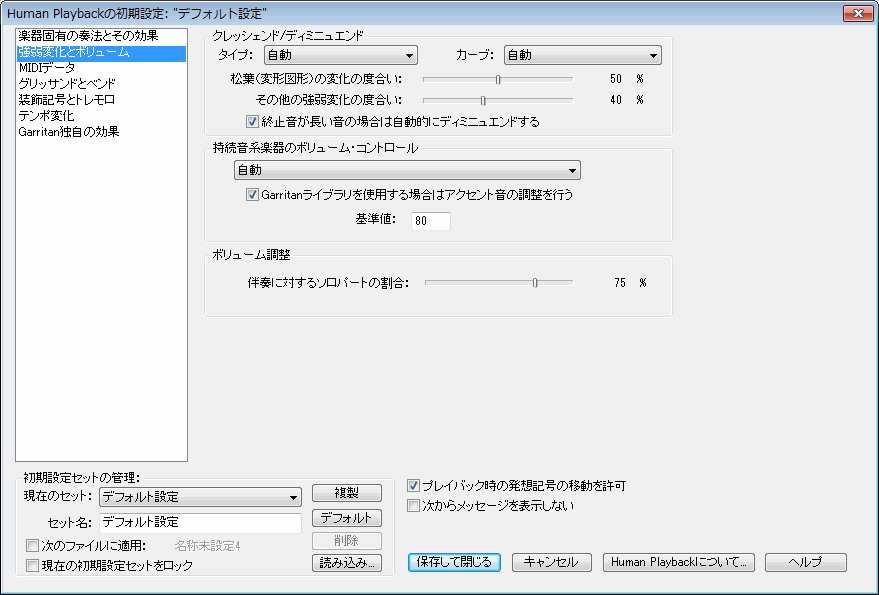
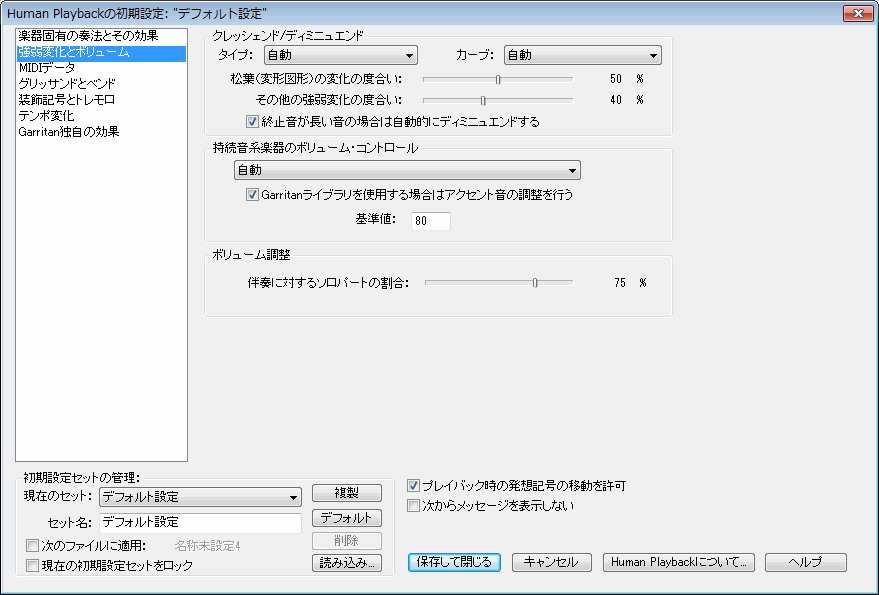
![]() から
から![]() までのクレッシェンドなどは、GMボリュームと違って非常にリアルな音色と強弱の変化を実現します。ここでは、最初のアタックのみベロシティが使われます(アタックの基準値は80です。下の「ベロシティの基準値」をご参照ください)。
までのクレッシェンドなどは、GMボリュームと違って非常にリアルな音色と強弱の変化を実現します。ここでは、最初のアタックのみベロシティが使われます(アタックの基準値は80です。下の「ベロシティの基準値」をご参照ください)。![]() のようなアクセントには、ベロシティのピークとコントローラー#1 を使ったピークの両方が使われます。
のようなアクセントには、ベロシティのピークとコントローラー#1 を使ったピークの両方が使われます。![]() に与えられる最大のベロシティアクセント値は127、
に与えられる最大のベロシティアクセント値は127、![]() は115です。
は115です。